老鼠失靈?別慌!如果您在 Windows 11 系統中遇到滑鼠不受控制亂動的問題,那麼本文將為您提供解決方法。 php小編魚仔將帶您一步步檢查滑鼠硬體、設定以及可能的系統衝突,找出並解決問題的根源。
win11老鼠不受控制自己亂動問題解析
方法一:檢查滑鼠
不同廠商生產的滑鼠特性不同。靈敏度較高或阻尼較低的滾輪可能導致滑鼠滾輪亂跳。檢查是否是滑鼠本身導致滾輪亂跳。您可以輕觸滑鼠滾輪,觀察電腦頁面的移動狀況。如果滑鼠滾輪過於靈敏,請考慮購買新的滑鼠。

方法二:檢查滑鼠設定
滑鼠設定不當可能會導致滑鼠滾輪亂跳,您可以透過在Windows設定中調整滑鼠設定,降低滑鼠滾輪的靈敏度。
1.同時按下鍵盤上的【Windows】鍵和【S】鍵。
2、在彈出的搜尋欄中輸入「滑鼠設定」。
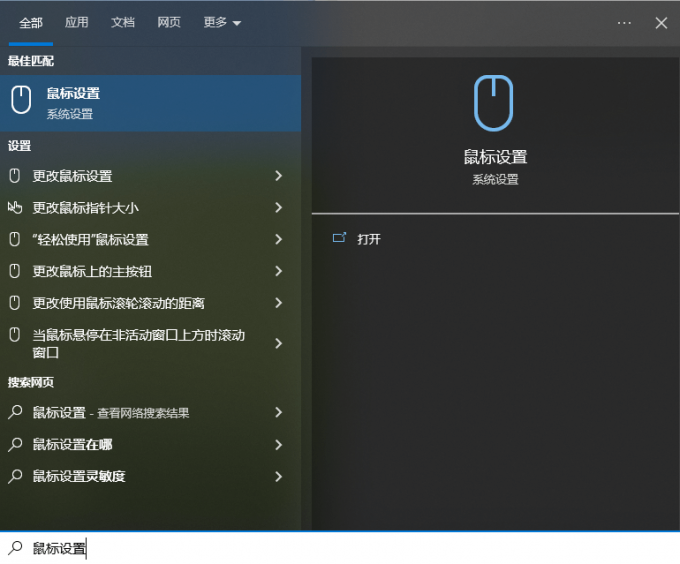
3、在新開啟的設定頁中降低【設定每次要捲動的行數】。

4、下拉頁選擇【其他滑鼠選項】。

5、在新頁中選擇【滑輪】,在下方的【垂直滾動】和【水平滾動】中進行調整。

方法三:更新滑鼠驅動
如果使用舊版或有錯誤的滑鼠驅動,可能會導致滑鼠出現滾輪亂跳。您需要將滑鼠驅動保持在最新或最適合您的滑鼠的版本。這裡推薦使用【驅動人生8】,一鍵偵測並搭配最適合您滑鼠的驅動。
1、進入驅動人生8-驅動管理,點選【立即掃描】,驅動人生8將智慧偵測並搭配對應的滑鼠驅動。

2、最後點擊【一鍵修復】,即可對電腦上的問題或缺失的驅動,進行修復或匹配安裝。您也可以手動選擇您希望使用的滑鼠驅動版本。

另外,各大廠商針對不同的產品系列推出了專門的滑鼠驅動。如果您使用的是具有進階功能的滑鼠,請下載對應廠商的專用驅動檢查是否有導致滑鼠滾輪亂跳的功能。
以上是win11滑鼠不受控制自己跳不停怎麼辦的詳細內容。更多資訊請關注PHP中文網其他相關文章!




